Redsn0w პროგრამული უზრუნველყოფის მიერ DevTeam ყოველთვის გაძლევთ საშუალებას jailbreak თქვენი iOS მოწყობილობა, რაც გაძლევთ სრულ კონტროლს თქვენს iPhone, iPad ან iPod Touch– ზე (იხ. რატომ უნდა გააკეთოთ jailbreak აქ). ამ დილით, თუმცა, redsn0w ვერსია 0.9.8b1 გამოვიდა iOS 5 Beta 1 მხარდაჭერით, რაც იმას ნიშნავს, რომ ახლა თქვენ შეგიძლიათ jailbreak მოწყობილობები და გაუშვათ Cydia პროგრამები iOS 5 დაინსტალირებულ მოწყობილობებზე. აი, როგორ ხდება jailbreak iOS 5!
გაფრთხილება: ეს არის შეკრული jailbreak, რაც იმას ნიშნავს, რომ ყოველ ჯერზე მოწყობილობის გადატვირთვისას, თქვენ კვლავ უნდა გამოიყენოთ redsn0w, წინააღმდეგ შემთხვევაში დაკარგავთ ყველა თქვენს jailbreak მონაცემს. ასევე, redsn0w არ განახორციელებს თქვენი მოწყობილობის განბლოკვას და თუ თქვენი მოწყობილობა არ არის რეგისტრირებული iOS 5 – ის გასაშვებად, ეს სახელმძღვანელო თქვენთვის არ იმუშავებს. ეს უნდა იმუშაოს ნებისმიერ მოწყობილობაზე, რომელსაც შეუძლია გაუშვას iOS 5 Beta 1 მოკლე iPad 2 -ით, რომელიც ჯერ კიდევ არ არის jailbroken, მაგრამ ჩვენ მხოლოდ iPhone 4 -ზე ვამოწმეთ. Ფრთხილად იყავი!
შემადგენლობა:
- თავსებადი iOS მოწყობილობა მისი UDID– ით დარეგისტრირებულია Apple– ის iOS დეველოპერის პროგრამაში
- იგივე მოწყობილობა განახლებულია firmware iOS 5 beta 1 -ით
- IOS 5 Beta 1 Firmware .ipsw ფაილის ასლი თქვენი მოწყობილობისთვის (შეგიძლიათ გადმოწეროთ Apple– ის დეველოპერის საიტიდან)
- iTunes 10.5 ბეტა
- redsn0w 0.9.8b1 for მაკი.
გთხოვთ, შეაგროვოთ ყველა თქვენი ინფორმაცია iTunes– ის გამოყენებით ამ გაკვეთილის შემდეგ.
1. ჩამოტვირთეთ redsn0w და ამოიღეთ ZIP. ორჯერ დააწკაპუნეთ redsn0w პროგრამის გასახსნელად.



2. დააწკაპუნეთ ღილაკზე „დათვალიერება“ ტექსტის ქვემოთ, ის მოგთხოვთ იპოვოთ firmware ფაილი. შეარჩიეთ iOS 5 ბეტა პროგრამული უზრუნველყოფა (გადმოწერილია Apple– ისგან დეველოპერის საიტი თქვენი მოწყობილობისთვის და დააჭირეთ ღილაკს "გახსნა".


3. შემდეგ ის დაამუშავებს firmware ფაილს. მას შემდეგ რაც ნათქვამია "IPSW წარმატებით იქნა დადგენილი", დააწკაპუნეთ ღილაკზე "შემდეგი", რომელიც მდებარეობს ქვედა მარჯვნივ და ის გადმოწერს jailbreak– ის მონაცემებს სერვერიდან.





4. შემდეგ შეარჩიეთ გსურთ Cydia- ს დაინსტალირება და კვლავ დააწკაპუნეთ ღილაკზე "შემდეგი".

5. ახლა ის მოგთხოვთ დააკავშიროთ მოწყობილობა თქვენს Mac/PC– ს და შემდეგ გამორთოთ, გააკეთეთ ეს და დააწკაპუნეთ „შემდეგი“. ახლა მიჰყევით ეკრანზე მითითებებს, რომ გააგრძელოთ.

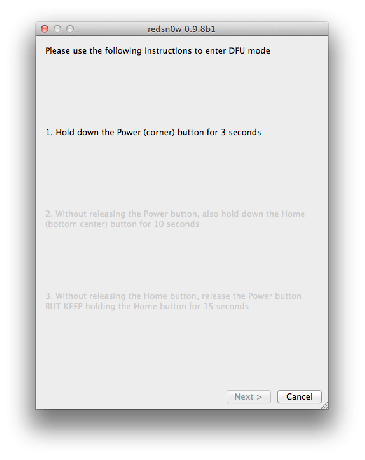


6. მოწყობილობა გადატვირთავს აჩვენებს "Jailbreak Data" - ს ლოგოს და შემდეგ აჩვენებს ეკრანის კოდს, ხოლო redsn0w აგზავნის შეცვლილ ფაილებს მოწყობილობაში. როდესაც redsn0w დასრულდება, დააწკაპუნეთ ღილაკზე "დასრულება" და ნება მიეცით დანარჩენი პროცესი გააგრძელოს მოწყობილობაზე, გთხოვთ იყოთ მოთმინება.





7. გადატვირთვის შემდეგ, თქვენი მოწყობილობა უნდა იყოს jailbroken ერთად Cydia მთავარ ეკრანზე.
ყველა დამსახურება დიდი ინსტრუმენტისთვის მიდის DevTeam.
